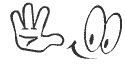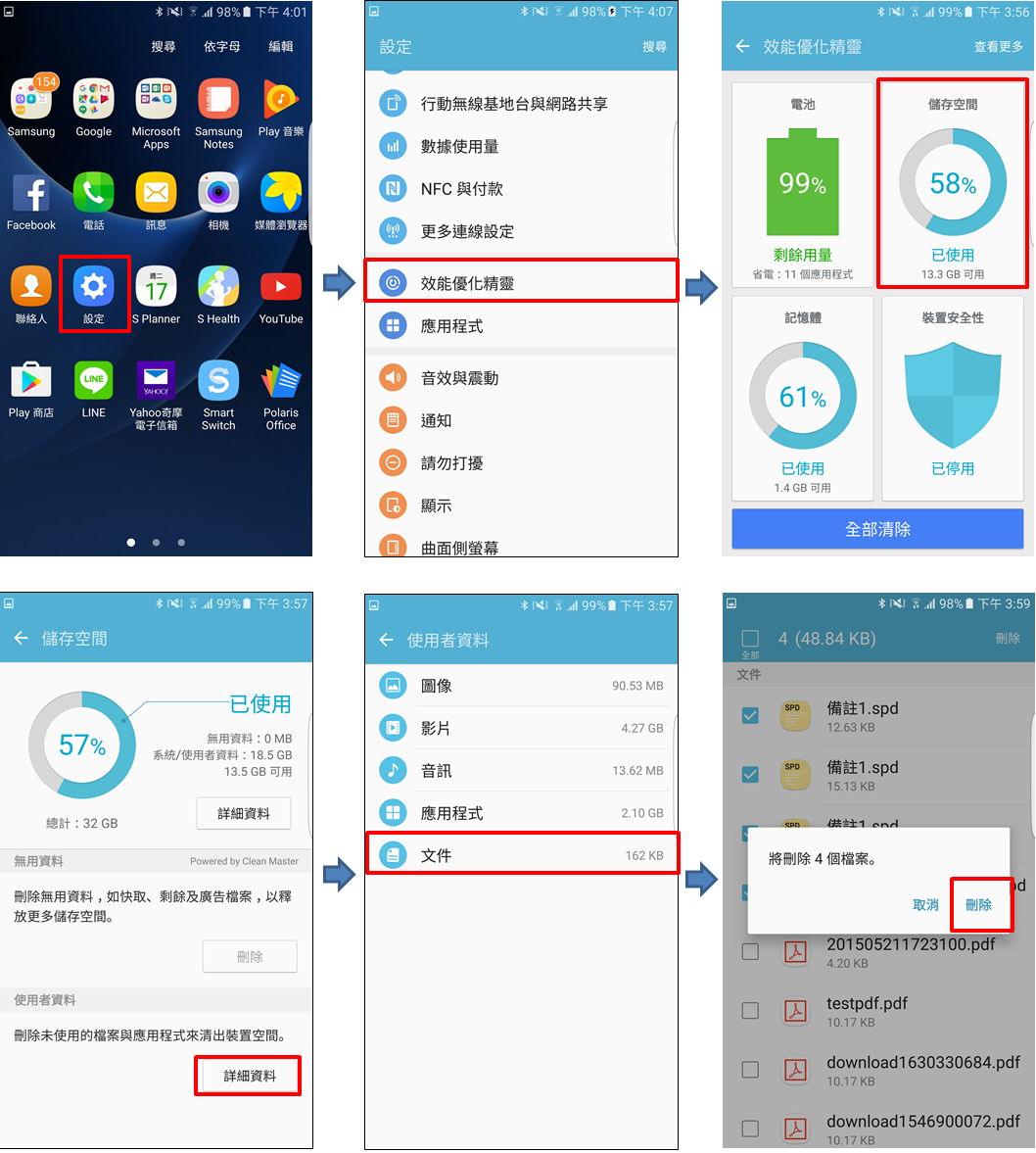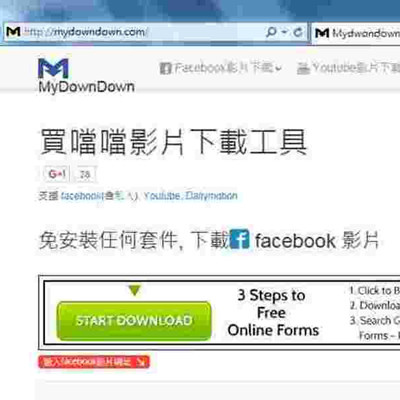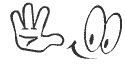如果發生當機(畫面停滯)或無反應的狀況,如何重開機?
Last Update date : 2017.05.31
1. 若為可自行拆卸電池之手機,請嘗試長壓電源按鈕,或卸下電池後再重新裝入。
2. 若為電池內建於裝置之手機當機(畫面停滯)或無回應,需要關閉應用程式或重新開機時,可同時按住電源鍵及音量向下鍵7秒以上,即可重新開機 。
重新開機後,若裝置仍時而停滯或無回應,請嘗試以下問題排除方法:
1. 使用 效能優化精靈(Apps > 設定 > 效能優化精靈)或 裝置維護 (Apps > 設定 > 裝置維護)協助優化裝置並偵測是否有惡意軟體(是否有效能優化精靈,須視地區或服務供應商而定。)
2. 釋出更多記憶體空間:
輕觸 Apps > 設定 > 效能優化精靈 > 儲存空間 > 詳細資料 > 刪除用不到的資料
或輕觸 Apps > 設定 > 裝置維護 > 儲存位置 > 選擇要刪除的資料項目 > 刪除不需要的資料
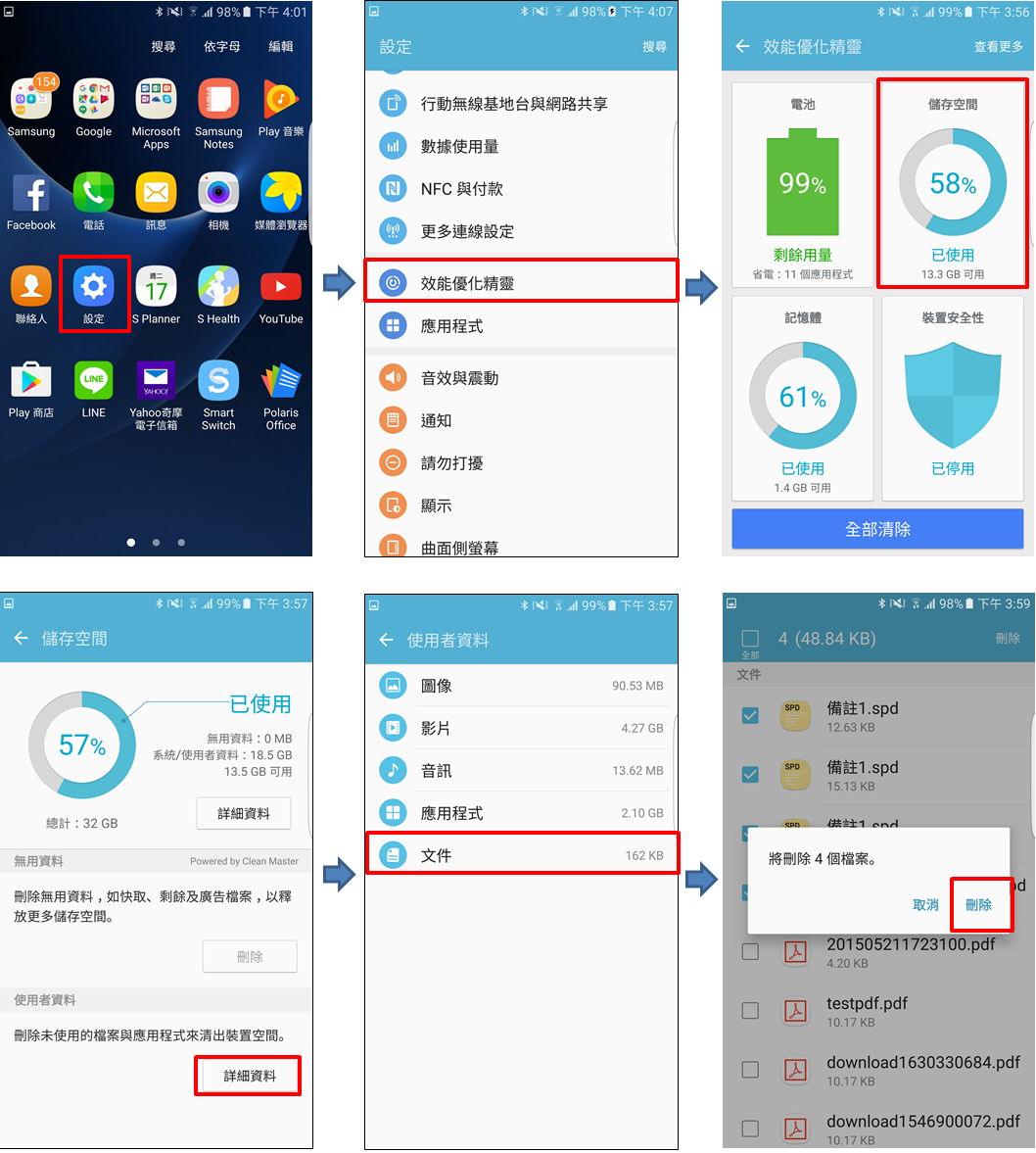
3. 檢查是否有可更新軟體:
輕觸 Apps > 設定 > 關於裝置 > 手動下載更新
裝置會檢查是否已安裝最新更新。若軟體不是最新版本,則裝置會出現「已有可用軟體更新」此時請輕觸 下載 ,將裝置軟體更新至最新版本。

4. 在「安全模式」下檢測裝置:
(1) 重新啟動手機。
(2) 開機畫面出現三星 Logo 時長按左側音量減低按鍵直到開機完成。
(3) 螢幕左下角出現 安全模式 字樣,即成功進入安全模式。
※安全模式下僅會出現內建軟體,且第三方軟體將無法於此模式下呈現;若欲解除安全模式,再次重新開機後即自動解除。
5. 將裝置重設為原廠設定:
請注意:由於重設為原廠設定會清除所有儲存空間內的資料,所以重設前,請務必先備份手機內重要資料。
備份:輕觸 設定 > 備份與重設 > 備份我的資料
重設:輕觸 設定 > 備份與重設 > 重設為原廠設定 > 重設裝置 > 全部刪除
若問題仍無法解決,請洽三星服務中心。
相關型號資訊
SM-N9208ZDUBRI, SM-N9208ZDVBRI, SM-N9208ZWUBRI, SM-N9208ZWVBRI